Dacă dețineți o GoPro, atunci știți că este esențial să știți cum să conectați GoPro la computer, astfel încât să puteți transfera videoclipurile pentru editare.
În acest articol, veți afla cele trei moduri prin care vă puteți conecta GoPro la computerul Windows, inclusiv folosind un cablu micro USB, un card microSD, Bluetooth sau aplicația mobilă GoPro. Ca bonus, veți învăța și cum să transferați videoclipuri GoPro direct pe internet folosind aplicația mobilă.
Notă: rețineți că pașii din acest articol sunt pentru cea mai recentă GoPro 10 disponibilă în prezent pe piață. Dacă GoPro este mai vechi, unii dintre pași pot varia. De asemenea, următoarele vor funcționa cu Mac, dar în loc să utilizați exploratorul de fișiere, va trebui să utilizați Finder pentru a vedea unitățile mapate.
Conectează GoPro la computer utilizând un cablu micro USB
Cea mai simplă modalitate de a vă conecta GoPro la computer ar fi cu cablul USB GoPro inclus cu GoPro. Deși acest lucru poate fi mai convenabil, rețineți că nu este neapărat cel mai eficient.
Nu va trebui să scoateți cardul microSD din cameră pentru a-l introduce în computer, dar utilizarea unui cablu USB pentru a transfera videoclipuri este puțin mai lent decât a face acest lucru cu cardul microSD. Cu toate acestea, este posibil să nu aveți altă opțiune dacă computerul nu are un slot pentru card SD sau nu aveți un adaptor microSD la card SD.
1. Deschideți ușa bateriei GoPro și conectați capătul mic al cablului micro SD la portul micro SD din apropierea bateriei.

2. Apăsați butonul de pornire de pe partea laterală a GoPro și țineți-l apăsat până când GoPro pornește.

3. Conectați celălalt capăt al cablului USB GoPro la portul USB al computerului Windows.
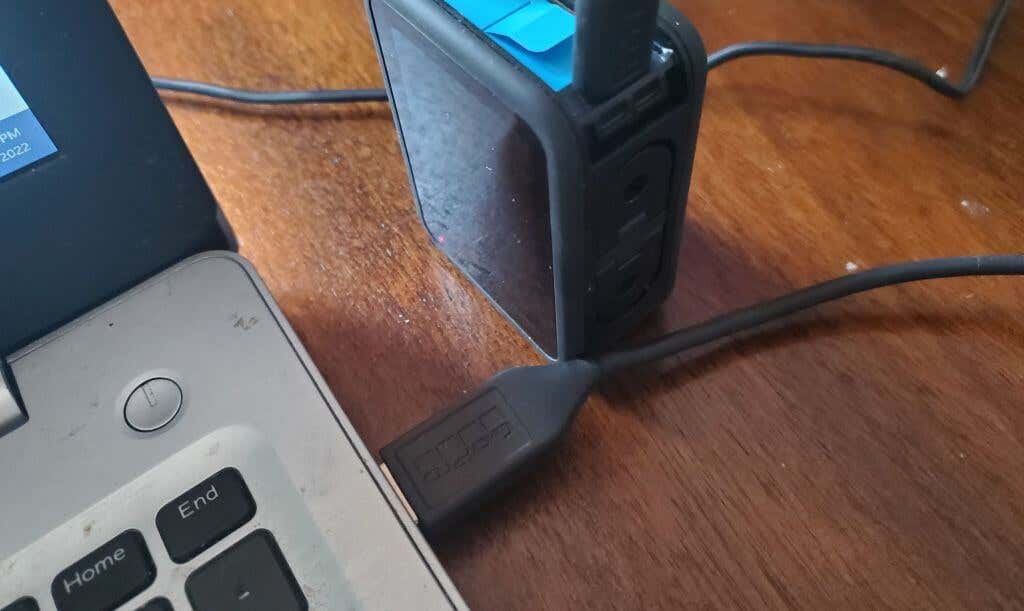
4. Deschideți File Explorer pe computerul dvs. Windows și ar trebui să vedeți o nouă unitate mapată în partea stângă, identificată ca camera GoPro.
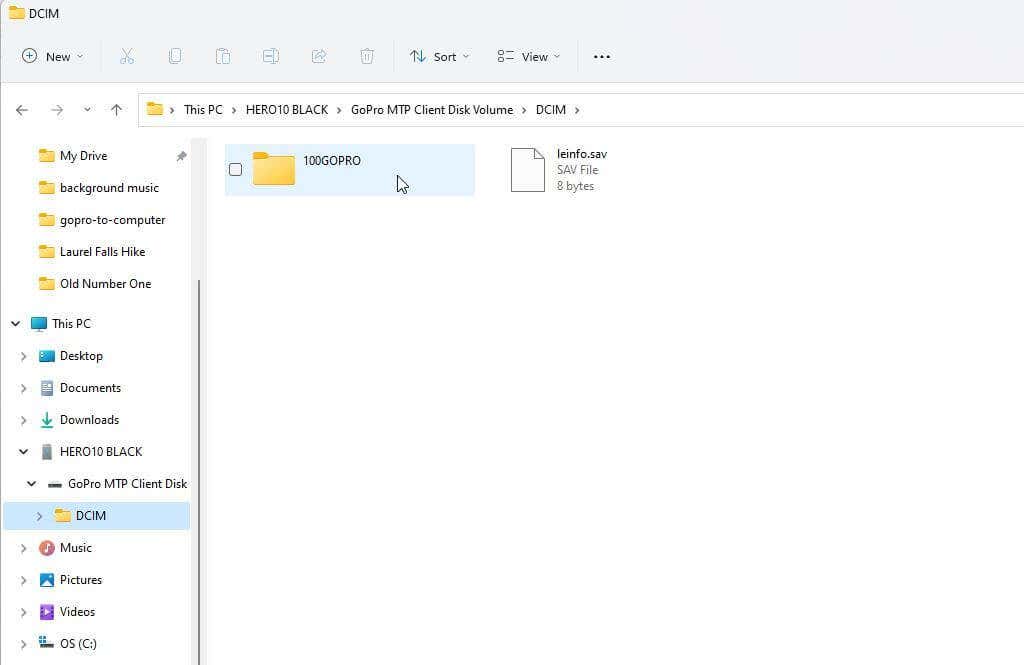
Acum puteți naviga prin structura de directoare de pe cardul micro SD din GoPro pentru a vă găsi videoclipurile și a le transfera pe computer. Puteți găsi toate videoclipurile în dosarul DCIM.
GoPro nu se va conecta prin cablu USB
În unele situații, pașii de mai sus pot să nu funcționeze și nu veți vedea unitatea mapată GoPro în Windows File Explorer. Dacă vi se întâmplă acest lucru, încercați următoarele sfaturi de depanare pentru a remedia problema..
Mai întâi, deconectați cablul USB de la computer și încercați să-l conectați la un alt port USB. Acest lucru face uneori Windows să recunoască dispozitivul și să creeze unitatea GoPro mapată în File Explorer. Reconectarea cablului poate ajuta GoPro să activeze automat modul USB.
Dacă nu funcționează, încercați următorii pași pentru a activa Redarea automată în Windows 11 pentru dispozitivul dvs. GoPro.
1. Deschideți Setări Windows și tastați „redare automată” în bara de căutare din stânga. Selectați Setări de redare automată.
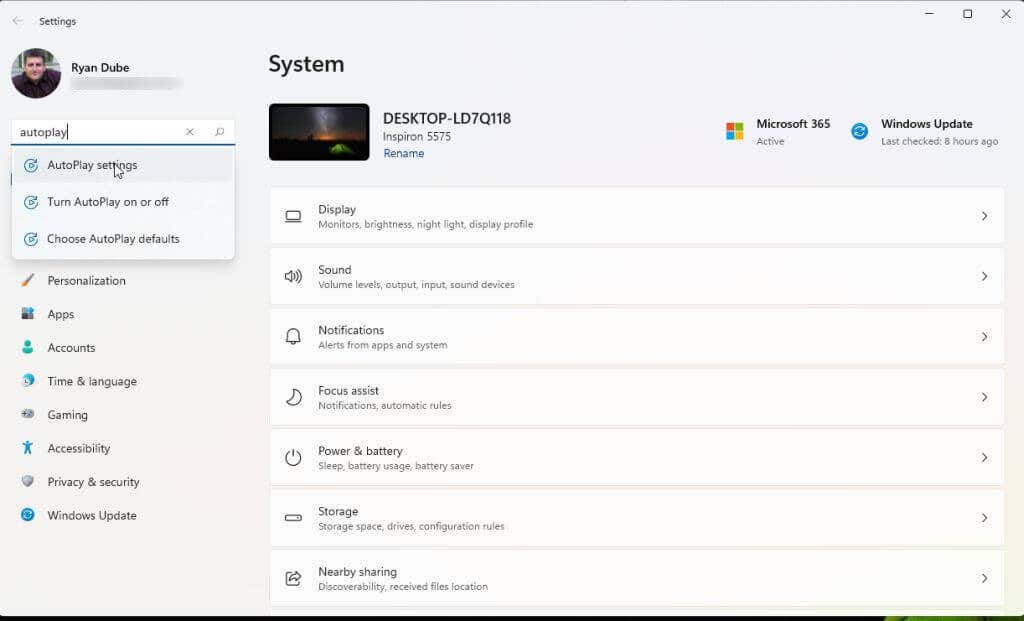
2. În pagina de setări de redare automată, asigurați-vă că Utilizați redarea automatăpentru toate mediile și dispozitivele este comutat la Activat. Apoi, pentru Alegeți setările prestabilite de redare automată, selectați meniul drop-down sub dispozitivul GoPro afișat.
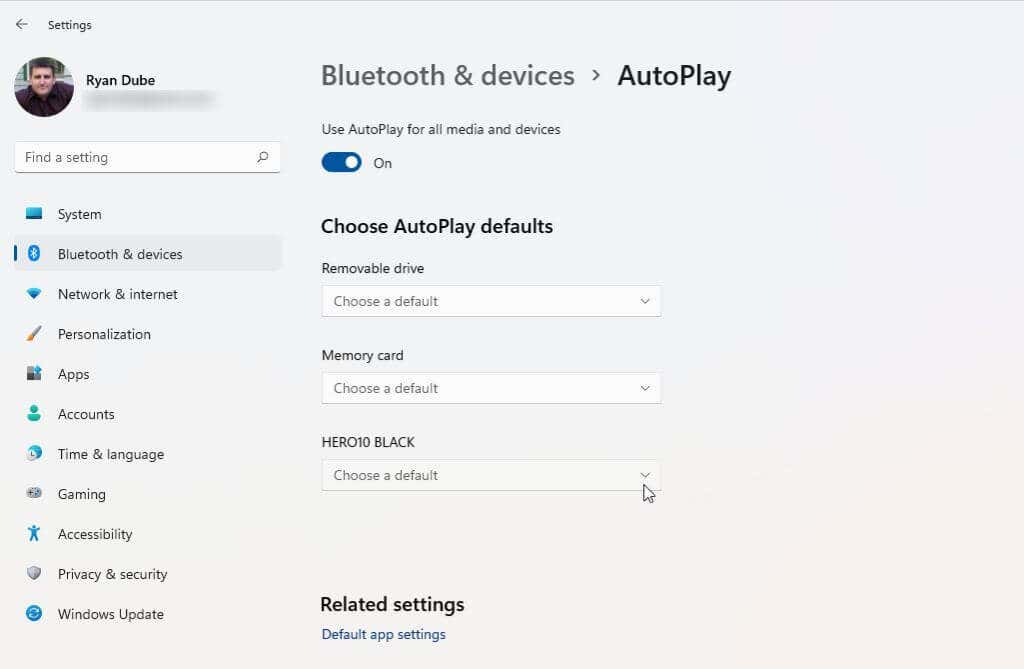
3. Selectați Deschideți dispozitivul pentru a vizualiza fișierele (File Explorer)din lista drop-down.
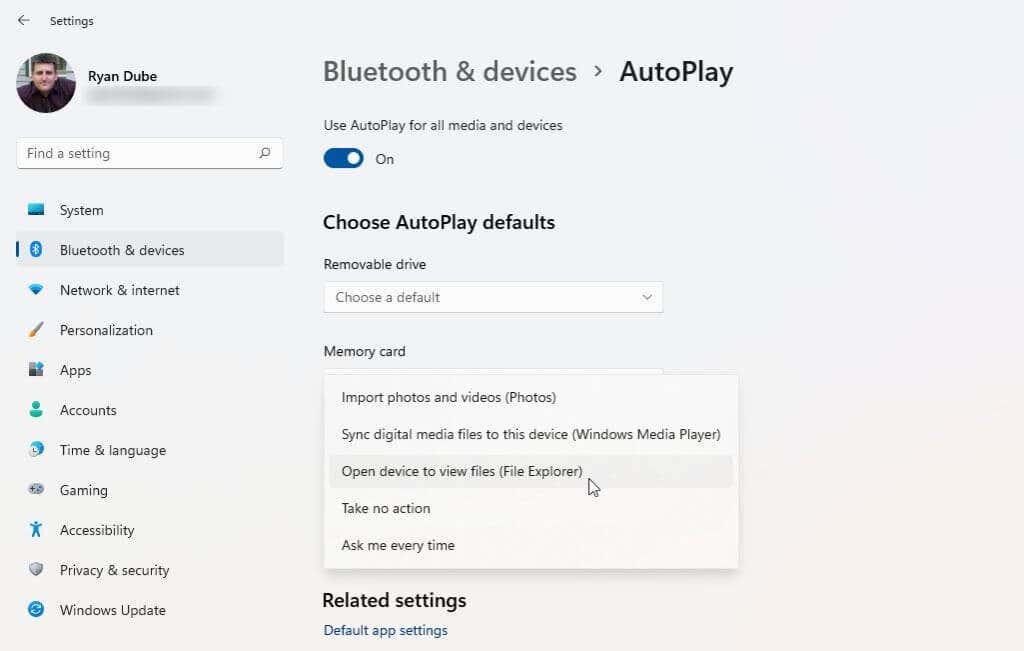
Poate fi necesar să reporniți computerul pentru ca această modificare să intre în vigoare. Asigurați-vă că GoPro este pornit și conectat la computer prin cablul USB și verificați dacă acum apare în Windows File Explorer.
Conectează o GoPro la un computer utilizând un card microSD
Pentru a transfera videoclipuri de pe GoPro pe computer folosind cardul microSD, va trebui să transferați cardul SD GoPro pe computer.
Există câteva lucruri de care veți avea nevoie pentru ca acest lucru să funcționeze.
1. Găsiți cardul microSD în GoPro deschizând ușa bateriei și scoțând bateria. Veți vedea cardul microSD pe partea lungă a bateriei deschizându-se. Doar apăsați-l ușor și eliberați-l pentru a o scoate din GoPro.

2. Introduceți cardul microSD în adaptorul microSD la AD.

3. Introduceți adaptorul în slotul SD al computerului (sau adaptorul SD la USB).
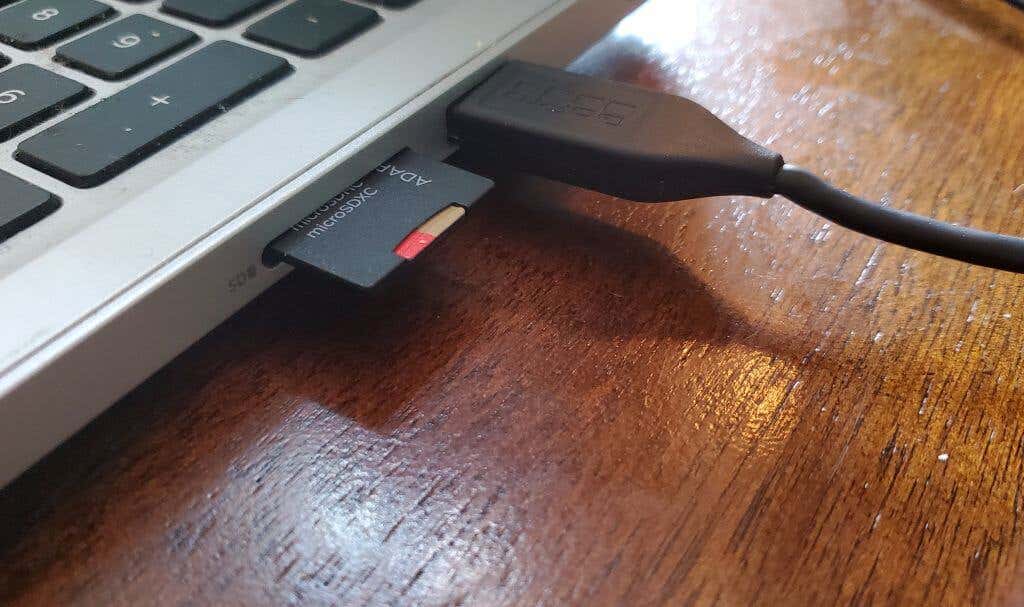
4. Computerul dvs. ar trebui să detecteze imediat cardul (la fel cum ar fi un stick USB obișnuit) și să îl listeze ca unitate mapată în exploratorul de fișiere Windows. Veți vedea această unitate în „Computerul meu” sau „Acest PC”..
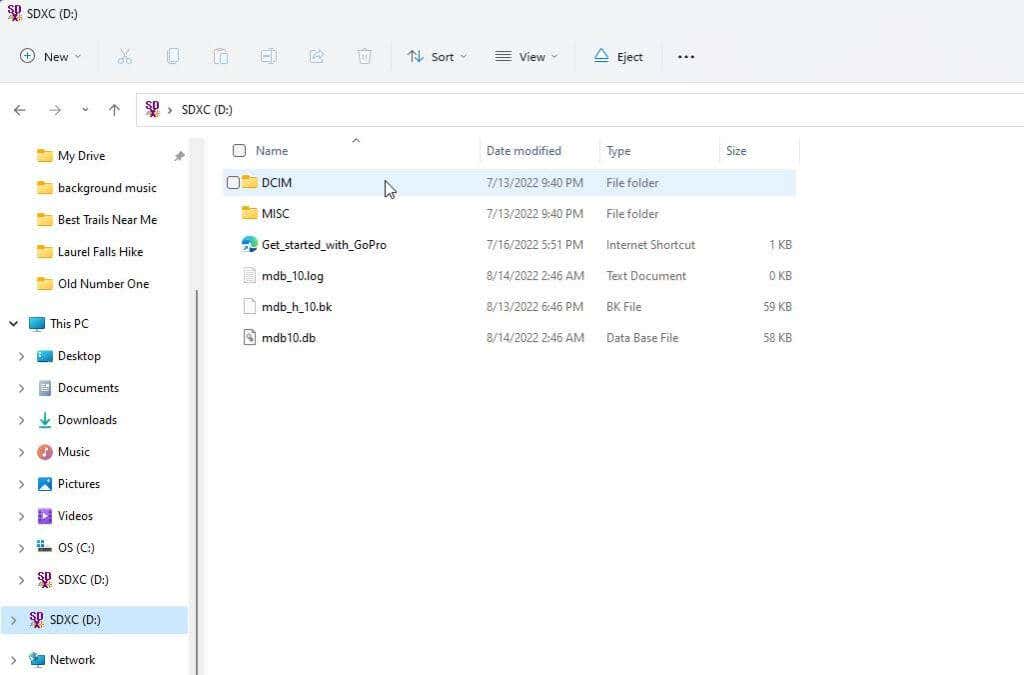
Acum puteți naviga prin directoarele de pe cardul microSD, puteți găsi videoclipurile înregistrate și le puteți transfera pe computer.
Cum să conectați o GoPro la un computer prin intermediul aplicației mobile
Puteți descărca Aplicația GoPro Quik pentru Android din Google Store sau pentru iPhone-ul tău în Apple Store.
Această aplicație GoPro vă permite să vă conectați și să vă controlați GoPro prin intermediul dispozitivului mobil. Este o aplicație minunată și are o mulțime de funcții grozave.
Caracteristica importantă pentru conectarea GoPro la computer este capacitatea de a extrage videoclipuri direct de pe dispozitivul GoPro. Acest lucru va fi util în special dacă nu aveți nicio modalitate de a transfera fișiere de pe cardul microSD și nu puteți face ca conexiunea USB să funcționeze.
1. După ce ați instalat aplicația GoPro Quik și ați lansat-o, va trebui să selectați pictograma mică a unei camere GoPro cu un semn plus. Parcurgeți asistentul pentru a adăuga noul dvs. dispozitiv GoPro.
2. Pe pagina principală, selectați pictograma Mediadin partea de jos. Selectați Aplicațiepe pagina următoare. Apoi selectați videoclipul de pe GoPro pe care doriți să îl descărcați pe telefon. Selectați pictograma Exportațidin partea de jos, apoi atingeți Salvați pe telefon.
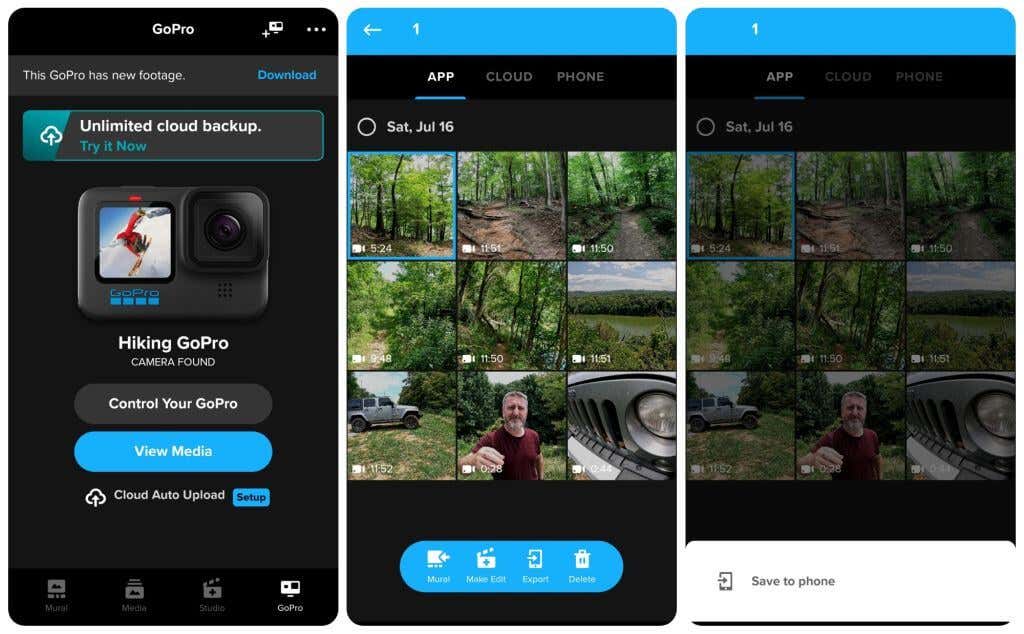
3. După ce ați salvat aplicația de pe GoPro pe telefon, o puteți transfera pe computer prin cloud. Deschideți aplicația Galerie, vizualizați și selectați videoclipul pe care doriți să-l transferați și exportați-l în serviciul de stocare în cloud la alegere.
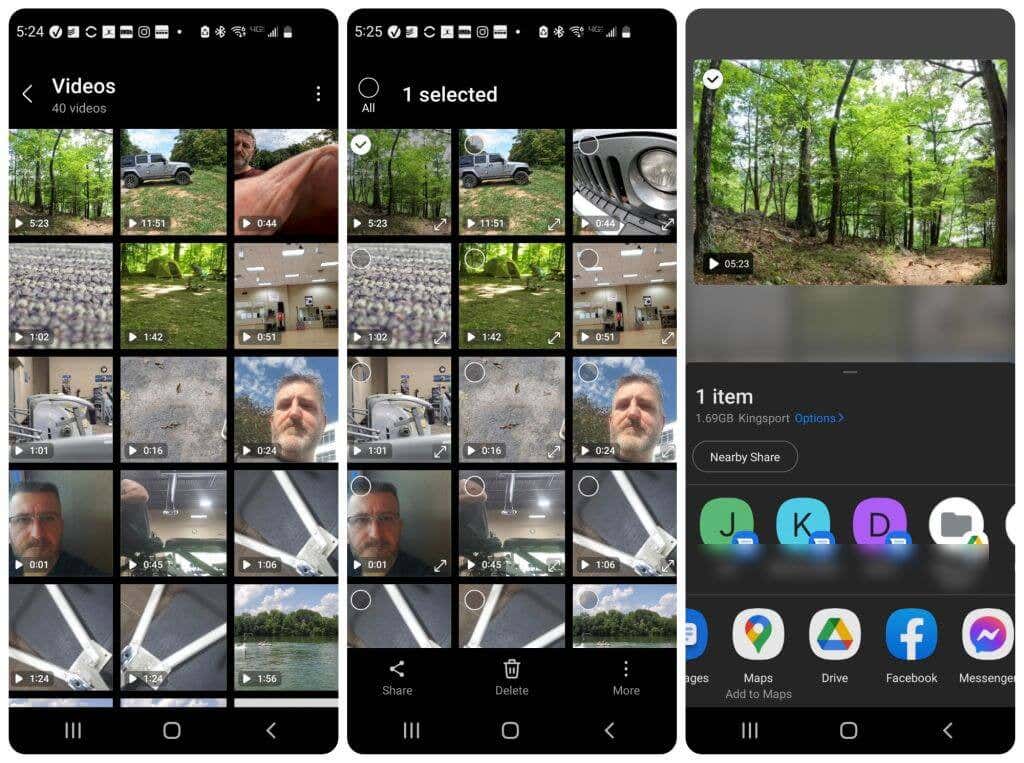
4. După ce ați transferat videoclipul în spațiul de stocare în cloud, vă puteți conecta la același cont de stocare în cloud cu computerul dvs. și puteți importa videoclipul.
Notă: o opțiune de transfer mai rapidă pentru a muta videoclipul de pe telefon pe computer ar putea fi efectuând un transfer de fișiere Bluetooth sau conectarea telefonului la computer prin USB și săriți peste cloud opțiune în întregime.
Acum știți toate opțiunile disponibile pentru a vă conecta GoPro la computer și a transfera toate videoclipurile pe care le-ați capturat. Aveți altă abordare pentru a transfera fișiere GoPro pe computer?
.